¿Cómo Transferir Datos de un Dispositivo Android a Otro?
¿Desea transferir datos de un Android a otro? Este artículo le comparte las mejores 4 formas y algunos consejos para transferir todo, desde un Android a otro Android.
Sep 13, 2024 • Categoría: Soluciones de Transferencia de Datos • Soluciones Probadas
¿Ha tenido su antiguo dispositivo Android por años, y ya es hora de una mejora? Aquí le presentamos el top 4 de soluciones para transferir datos de Android a Android. Obtener un nuevo dispositivo Android, como Samsung Galaxy Note 8, S7, S8, es algo emocionante, pero también puede ser frustrante. Aunque Android ofrece fácil acceso a la tarjeta SD, aún puede resultar difícil transferir datos, como aplicaciones y SMS de Android a Android en lote. ¿Está inquieto por eso? No se preocupe. Aquí hay una oportunidad para usted. Todo lo que necesita es una herramienta para transferencia profesional como, dr.fone- Copiar para transferir todo desde un teléfono a otro. Lea este artículo y sabrá cómo transferir datos de Android a Android fácil y rápidamente.
- Parte 1. ¿Cómo transferir datos de Android a Android en Un Click?
- Parte 2. ¿Cómo Transferir Todo de Android a Android con la Copia de Seguridad de Google?
- Parte 3. ¿Cómo Transferir Datos de Android a Android con Bluetooth?
- Parte 4. Consejos sobre cómo transferir de Android a Android
Parte 1. ¿Cómo transferir datos de Android a Android en Un Click?
Cuando inicie sesión en las cuentas, como Google, Facebook, Twitter, los contactos en ellas también serán transferidos. Por lo tanto, asegúrese de si desea transferirlos o no. De lo contrario, no inicie sesión en las cuentas antes de la transferencia de Android a Android. MobileTrans puede transferir todo, desde Android a Android, incluyendo aplicaciones, contactos, mensajes, videos, música, fotos, calendario, incluso chats de whatsapp, etc. Siga los pasos que están a continuación para saber bien cómo enviar datos de Android a Android.

dr.fone- Copiar
¡Transfiere Todo de Android a Android en 1 Click!
- Transfiere fácilmente fotos, videos, calendario, contactos, mensajes y música desde un Samsung al nuevo iPhone 8.
- Habilita la transferencia desde HTC, Samsung, Nokia, Motorola y más a iPhone X/8/7S/7/6S/6 (Plus)/5s/5c/5/4S/4/3GS.
- Funciona perfectamente con Apple, Samsung, HTC, LG, Sony, Google, HUAWEI, Motorola, ZTE, Nokia y más teléfonos inteligentes y tablets.
- s totalmente compatible con los principales proveedores como AT & T, Verizon, Sprint y T-Mobile.
- Es totalmente compatible con iOS 11 y Android 8.0.
- Es totalmente compatible con Windows 10 y Mac 10.13.
Paso 1. Ejecute la Herramienta de transferencia de Android a Android
Lo primero es instalar y ejecutar dr.fone en su computadora. Cuando aparezca su ventana principal, haga click en Cambiar para iniciar la transferencia de datos.

Paso 2. Tenga Ambos Dispositivos Android Conectados
Conecte sus dos dispositivos Android a la computadora a través de cables USB. Una vez reconocidos, sus dispositivos Android se mostrarán en ambos lados de la ventana.

Paso 3. Transfiera Contactos, Fotos, Videos, Música, SMS, Registros de Llamadas, Calendario y Aplicaciones de Android a Android.
Entre los dos teléfonos Android se muestran todos los contenidos que puede transferir. Puede desmarcar cualquier contenido que no desee transferir. Seguidamente, haga click en Iniciar Transferencia para transferir archivos de Android a otro teléfono Android rápidamente.
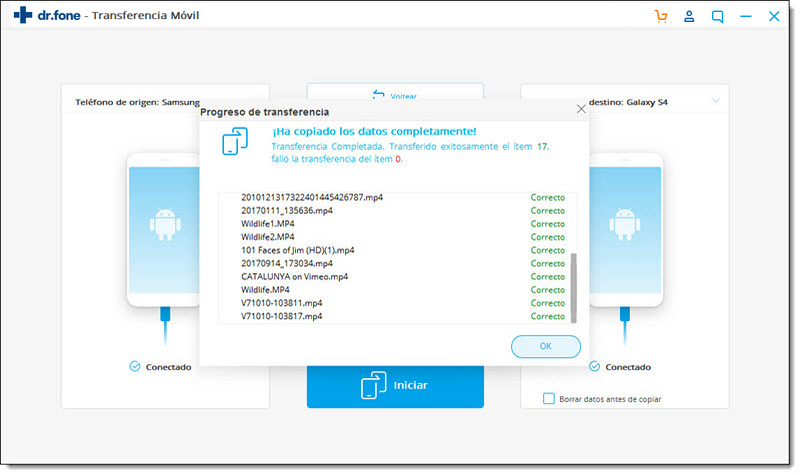
Eso es todo. ¿No le parece fácil transferir todos sus datos de Android a Android? Pruebe dr.fone- Copiar de forma gratuita para transferir archivos de Android a su nuevo teléfono Android. Es la mejor herramienta para transferencia de datos de Android a Android. Con ella, puedes transferir todo, desde un Android a otro Android.
Parte 2. ¿Cómo Transferir Todo de Android a Android con la Copia de Seguridad de Google?
A nadie le gusta gastar mucho tiempo en cosas como transferir datos de Android a Android cada vez que cambia de teléfono. Si desea realizar transferencias de forma rápida y sin problemas, aquí tiene lo mejor. Esta parte explica cómo transferir datos de Android a Android utilizando el método de la Copia de Seguridad de Google. Google todavía tiene muchas maneras de obtener todas las cosas de su antiguo dispositivo y agregarlas a su nuevo dispositivo utilizando la Copia de Seguridad de Google.

Antes de empezar con la copia de seguridad lo primero que debe hacer es iniciar sesión en el teléfono Android utilizando su cuenta de Google. En el menú de configuración, debe buscar el modo para Respaldar y Restablecer. Asegúrese de haber respaldado sus datos y restaure automáticamente, ya que ambas funciones se activan en su cuenta de Google. Su servidor de Google recordará su contraseña, por lo que no necesita volver a introducirla cada vez que inicie sesión. Google se sincroniza realmente muy bien con los dispositivos Android.
Parte 3. ¿Cómo Transferir Datos de Android a Android con Bluetooth?
Los usuarios se sienten bien al configurar un nuevo dispositivo Android. Pero también sabemos que sus datos son confidenciales, por lo que si hay una cosa que podría generarle inconvenientes es cómo transferir datos de Android a Android usando Bluetooth. No se preocupe, aquí hay una manera fácil que le ayudará a transferir todos los datos de forma segura simplemente usando Bluetooth. Tiene que conectar ambos dispositivos y habilitar el Bluetooth.
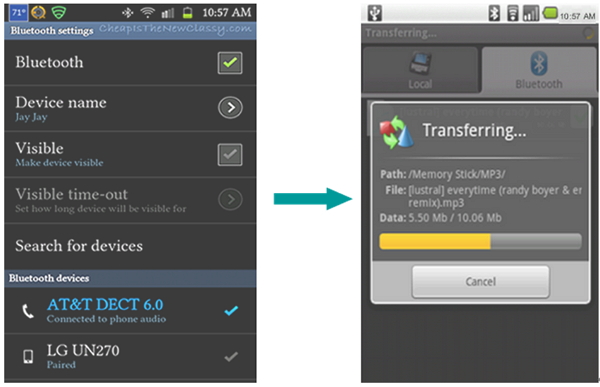
Esta es la mejor forma para transferir datos como fotos, videos, canciones y otros archivos. Debe encontrar el dispositivo y conectarlo a través del método de intercambio de datos inalámbrico mediante Bluetooth. Permita que su dispositivo de destino detecte su presencia e intente establecer la conexión entre ellos. Una vez que ambos dispositivos están sincronizados con Bluetooth, intercambie los datos entre los que se incluyen archivos, canciones, tonos de timbre, fotos y videos. Tenga en cuenta que por Bluetooth no se pueden transferir mensajes de texto, contactos, el historial de llamadas o aplicaciones.
Parte 4. Consejos sobre cómo transferir de Android a Android
Cuando ha comprado un dispositivo nuevo claramente se hace necesario transferir sus datos, como Contactos, SMS, Fotos, Música, Aplicaciones y muchos otros documentos utilizando diferentes métodos. Los datos de su dispositivo también pueden ser transferidos desde teléfonos inteligentes Android a iPhone y viceversa. Si necesita una forma rápida y fácil de transferir los datos, puede probar con dr.fone- Copiar. Aquí también tenemos una lista de algunas maneras diferentes que se pueden usar con ese fin, fácilmente y sin restricciones.
Transferir Contactos de Android a Android
La transferencia de contactos es lo más importante, ha llegado el momento en que no es necesario enfrentar el tedioso proceso de copiar cada contacto con la mano. Ahora puede transferir los contactos fácilmente junto con la sincronización de la nube. Es una de las maneras más fáciles de mantener sus contactos actualizados y sincronizarlos con su cuenta de Google. Transfiera los contactos y sincronícelos en esa cuenta registrada. De manera similar, cuando compre un dispositivo nuevo, abra su cuenta de Google en su nuevo dispositivo y copie todos los contactos guardados de esa cuenta a su nuevo dispositivo.
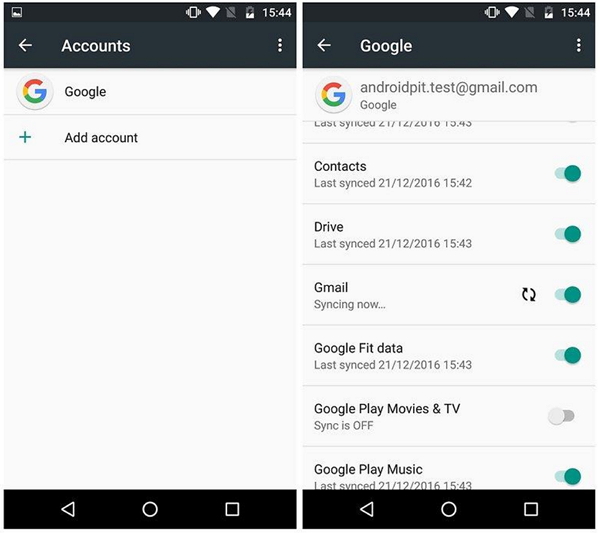
Transferir SMS de Android a Android
Ahora puede transferir fácilmente sus antiguos SMS a un dispositivo Android utilizando esta aplicación gratuita para respaldar SMS, la cual puede restaurar y transferir todos los SMS almacenados en archivos con formato XML y luego puede enviarlos directamente a sus nuevos dispositivos Android. Aquí hemos utilizado la aplicación de respaldo para explicar cómo transferir fácilmente de Android a Android cuando los dispositivos están conectados entre sí, además le ayuda a restaurar los mensajes SMS. Tome en cuenta que esta aplicación no le prestará atención a si los SMS ya existen ni a cuál se importa dos veces. En su lugar, puede usar la aplicación MobileTrans one click que le ayuda a resolver este problema.
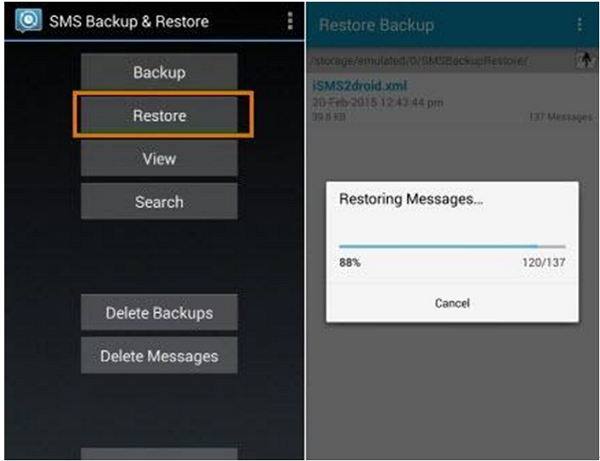
Transferir Fotos de Android a Android
Puede usar dr.fone- Copiar que puede ayudarle a transferir desde Android a Android fácilmente. Simplemente tiene que instalar la herramienta, conectar su dispositivo y compartir sus datos, como fotos, películas y otros archivos directamente desde Android a los otros dispositivos Android. Pruébelo gratis.

Transferir Música de Android a Android
Todos amamos la música y hemos recopilado la música de acuerdo con nuestra elección. Principalmente, almacenamos los archivos MP3 que aparecen en su computadora después de conectar su teléfono inteligente. En primer lugar, debe descargar la aplicación Android File Transfer si es usuario de Mac o bien utilizar Bluetooth File Transfer que guarda estos archivos en su computadora y luego puede transferirlos a otro dispositivo. En vez de eso, puede usar la herramienta MobileTrans que puede resolver fácilmente el problema de cómo transferir todo de Android a Android con solo unos pocos clicks.
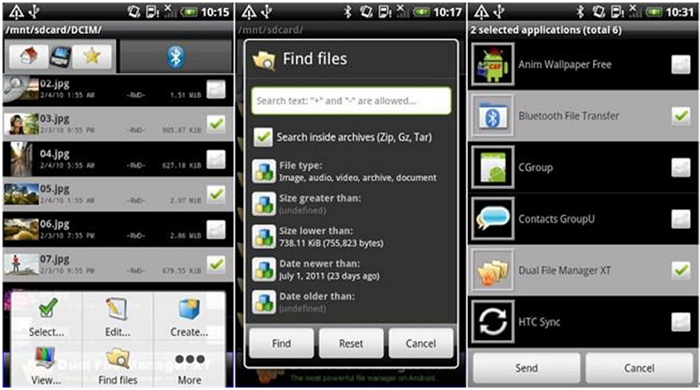
Transferir Aplicaciones de Android a Android
Hay muchas aplicaciones que usted puede necesitar transferir desde su antiguo teléfono a un dispositivo nuevo, aquí tenemos la herramienta Helium backup, que puede explicar cómo transferir fácilmente aplicaciones de Android a Android y no requiere ser rooteado. Puede transferir la herramienta que puede venir en una versión de prueba gratuita y también es compatible con tarjetas SD y PC. Puede programar automáticamente que se genere la copia de seguridad y sincronizar sus dispositivos Android.
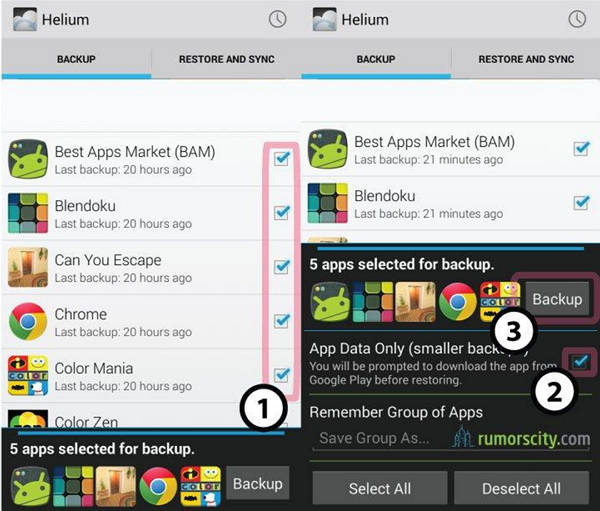
Esperamos haber podido hacerle entender cómo transferir todo desde un Android a otro Android usando herramientas de terceros. Recomendamos usar dr.fone- Copiar que funciona como la herramienta todo en uno para transferir todos sus datos solo con unos pocos clicks, incluyendo contactos, SMS, Fotos, Música, Videos, Aplicaciones, etc.
¿Por qué no descargarlo y probarlo? Si esta guía es de ayuda, no olvide compartirla con sus amigos.
Transferencia Telefónica
- 1 Transferir desde Android
- Transferir de Android a Android
- Transferir de Android a iPod
- Transferir de Android a iPad
- Transferir videos de Android a iPad
- Transferir de Samsung a LG
- Transferir de Samsung a iPhone
- Transferir de Samsung a Samsung
- Transferir de Samsung a otros
- Transferir de Sony a Samsung
- Transferir de ZTE a Android
- Transferir de LG a Android
- Transferir de Motorola a Samsung
- Interruptor Alternativo de Samsung
- Transferir de Motorola a iPhone
- Transferir de Huawei a iPhone
- 2. Transferir desde iOS


















Paula Hernández
staff Editor